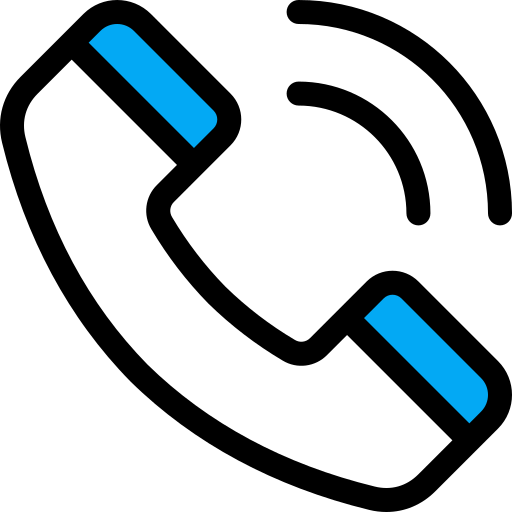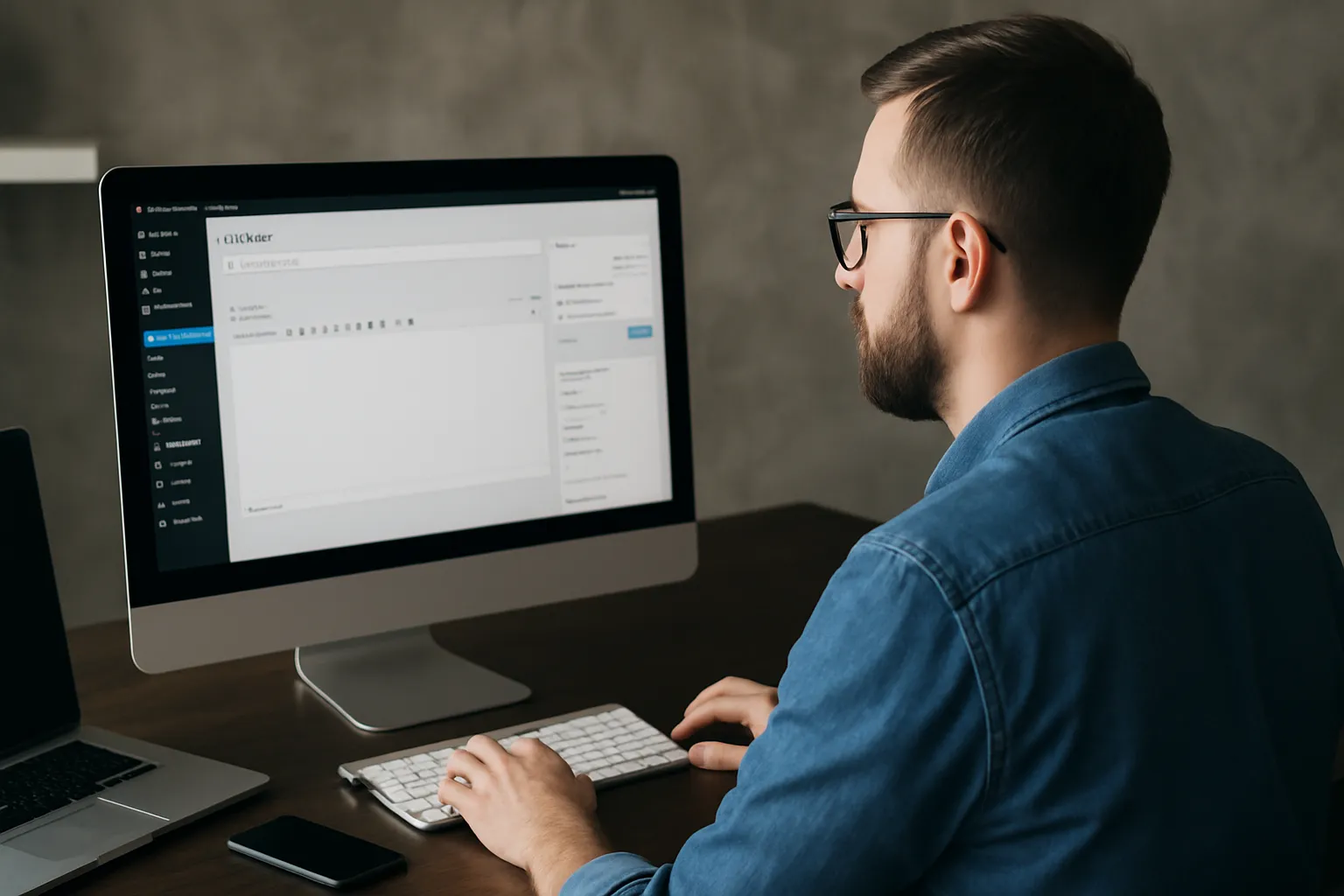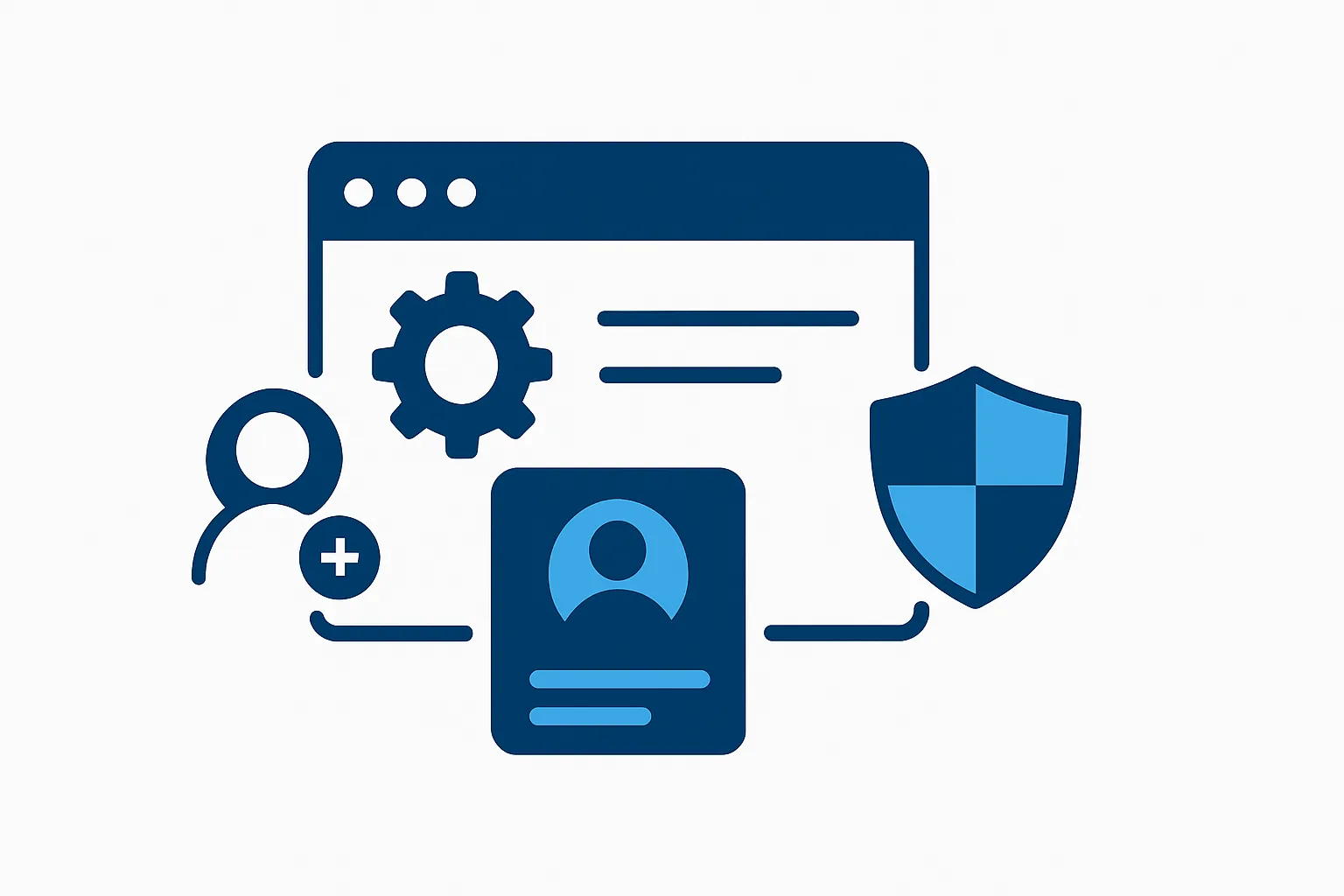در این جلسه، وارد یکی از اصلیترین بخشهای مدیریت سایت میشیم: کنترل محتوای سایت و رسانهها. چه سایت فروشگاهی داشته باشی، چه خبری یا شخصی، مدیریت محتوای درست پایه موفقیت سایتته.
🧩 بخش اول: افزودن و ویرایش محتوا
🔹 مراحل ایجاد یک نوشته یا محصول جدید:
- وارد پنل مدیریت سایت شو (مثلاً آدرس:
yourdomain.com/admin). - در منوی سمت راست روی «نوشتهها» یا «محصولات» کلیک کن.
- روی دکمه «افزودن» بزن.
- حالا این بخشها رو تکمیل کن:
- عنوان محتوا: تیتر اصلی که کاربر میبیند.
- بدنه محتوا: متنی که مینویسی یا طراحی میکنی.
- تصویر شاخص: تصویری که در لیست یا اسلایدر نمایش داده میشه.
- دستهبندی و برچسبها: برای دستهبندی محتوا و سئو مهمن.
- خلاصه یا توضیح کوتاه (اختیاری): در بعضی قالبها کنار یا بالای محتوا نشون داده میشه.
✏️ نکات مهم هنگام نوشتن محتوا:
- محتوا باید ساده، دقیق و بدون ابهام باشه.
- کلمات کلیدی هدف رو در متن استفاده کن (برای سئو).
- پاراگرافها کوتاه باشن و از تیترهای H2 و H3 برای ساختاردهی استفاده کن.
- از تصاویر مرتبط برای جذابیت بصری استفاده کن.
🖼 بخش دوم: مدیریت رسانهها
📥 آپلود و استفاده از تصاویر و فایلها
- برو به منوی «رسانهها» > «کتابخانه».
- برای آپلود جدید، روی «افزودن» کلیک کن.
- میتونی فایل رو از سیستم خودت Drag & Drop کنی یا از پنجره انتخاب کنی.
⚙️ بهینهسازی رسانهها:
- نام فایل باید واضح و انگلیسی باشه. مثلاً:
smartphone-samsung-a55.jpg - متن جایگزین (Alt text) حتماً وارد بشه (برای سئو و دسترسیپذیری).
- حجم تصویر رو با ابزارهایی مثل TinyPNG قبل از آپلود کاهش بده.
- از فرمتهای مناسب استفاده کن (JPEG برای تصاویر معمولی، PNG برای تصاویر با شفافیت).
بخش سوم: دستهبندیها و برچسبها
✅ دستهبندی:
- برای ایجاد ساختار و نظم بین نوشتهها استفاده میشه.
- مثلاً در سایت خبری: «ورزشی»، «اقتصادی»، «سیاسی».
- در سایت فروشگاهی: «موبایل»، «لپتاپ»، «لوازم جانبی».
🏷 برچسبها (تگها):
- کلمات کلیدی مرتبط با محتوای اون صفحه هستن.
- به موتور جستجو و کاربر کمک میکنن راحتتر محتوا رو پیدا کنن.
- مثال: برای نوشتهای در مورد “گلکسی A55″، برچسبها میتونن باشن: “سامسونگ”، “موبایل میانرده”، “گوشی اندرویدی”.
🧱 بخش چهارم: آشنایی با ویرایشگر سایت
📌 دو نوع رایج ویرایشگر:
- ویرایشگر کلاسیک یا گوتنبرگ (در وردپرس):
- محیط سادهای برای نوشتن متن و افزودن بلوکها (عکس، ویدیو، دکمه و…).
- مناسب برای نوشتههای معمولی یا سئو محور.
- ویرایشگر ویژوال مثل Elementor یا WPBakery:
- طراحی بصری با قابلیت Drag & Drop.
- مناسب برای طراحی صفحات لندینگ، صفحه اول، صفحات درباره ما و…
🚀 بخش پنجم: پیشنمایش و انتشار نهایی
- قبل از انتشار حتماً از دکمه «پیشنمایش» استفاده کن.
- بررسی کن که محتوا:
- در موبایل و دسکتاپ درست نمایش داده میشه.
- لینکها و دکمهها کار میکنن.
- تصاویر درست لود میشن.
- وقتی مطمئن شدی، روی «انتشار» یا «بروزرسانی» کلیک کن.
نتیجه گیری
- همیشه قبل از نوشتن محتوا، یه تقویم محتوا داشته باش.
- از افزونههای سئو مثل Rank Math یا Yoast استفاده کن.
- حواست باشه محتوا از جای دیگه کپی نکن، چون گوگل حساسه.
- با ابزارهایی مثل Google Search Console بررسی کن که چه محتواهایی بیشترین بازدید دارن و روی اونها تمرکز کن.